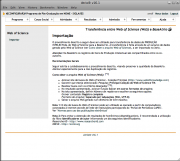Web of Science
De Adjutorium
AdminScire (disc | contribs) (→Selecionar itens) |
AdminScire (disc | contribs) (→Selecionar itens) |
||
| Linha 43: | Linha 43: | ||
:* Com base na legenda, observar a indicação de existência de registro do item ou de item assemelhado na BaseAtrio; | :* Com base na legenda, observar a indicação de existência de registro do item ou de item assemelhado na BaseAtrio; | ||
| - | :* Na lista de itens de Produção intelectual extraídos do WoS , selecionar os que devem ser importados para a BaseAtrio; | + | :* Na lista de itens de Produção intelectual extraídos do WoS, selecionar os que devem ser importados para a BaseAtrio; para importar dados do Scielo, selecionar ''''SciELO Citation Index: Articles'''' |
:* Acionar o botão "Segue". | :* Acionar o botão "Segue". | ||
'''Atenção''': Evitar a duplicação de itens. Na BaseAtrio os registros de itens de Produção Intelectual são compartilhados entre os co-autores. | '''Atenção''': Evitar a duplicação de itens. Na BaseAtrio os registros de itens de Produção Intelectual são compartilhados entre os co-autores. | ||
Edição de 19h34min de 4 de novembro de 2015
|
Transferência entre Web of Science (WoS) ![]() e BaseAtrio
:
e BaseAtrio
:
Importação
O procedimento descrito a seguir deve ser utilizado para transferência de dados de produção intelectal do Web of Science (WoS) para a BaseAtrio. A transferência é feita através de um arquivo de dados gerado pelo Web of Science (ver Como obter o arquivo Web of Science (WoS)), a ser importado no Atrio.
Atenção: Na BaseAtrio os registros de itens de Produção Intelectual são compartilhados entre os co-autores.
Recomendações Gerais
Seguir estrita e cuidadosamente o procedimento descrito, visando preservar a qualidade da BaseAtrio. Atentar especialmente para a não duplicação de registros.
Importar
Procedimento:
- Buscar e selecionar o arquivo gerado pelo Web of Science;
- Informar o ano e indicar os tipos de Produção a importar para a BaseAtrio;
- Acionar o botão "Segue".
O Atrio apresentará a lista de itens de Produção extraídos do Arquivo XLS ou TXT (este procedimento poderá levar alguns minutos).
Selecionar itens
Para renovar lista de itens extraídos do arquivo WoS anteriormente acione submeter Arquivo XLS ou TXT.
Para continuar selecionando itens do arquivo WoS já submetido, siga os passos descritos abaixo.
Procedimento:
- Com base na legenda, observar a indicação de existência de registro do item ou de item assemelhado na BaseAtrio;
- Na lista de itens de Produção intelectual extraídos do WoS, selecionar os que devem ser importados para a BaseAtrio; para importar dados do Scielo, selecionar 'SciELO Citation Index: Articles'
- Acionar o botão "Segue".
Atenção: Evitar a duplicação de itens. Na BaseAtrio os registros de itens de Produção Intelectual são compartilhados entre os co-autores.
Identificar Co-Autores na BaseAtrio
A coluna da esquerda do quadro (Origem) mostra a relação de co-autores dos itens de Produção Intelectual selecionados para importação. A coluna da direita mostra nomes idênticos ou assemelhados já constantes na BaseAtrio, quando houver. Nomes idênticos são automaticamente relacionados entre si.
Procedimento:
- Para substituir um nome pré-identificado ou não havendo pré-identificação na BaseAtrio, acionar a busca ao lado da coluna da direita;
- Caso o nome buscado não exista na BaseAtrio, acionar a opção: "Clique aqui para Cadastrar Pessoa sem Vínculos na IES ou Atuações no Programa" ou "Clique aqui para Cadastrar Pessoa sem "Atuações", conforme o caso;
- Acionar o botão "Salvar" após cada identificação de co-autor;
- Finalizadas as identificações, acionar o botão "Segue".
Nota 1: Co-autores não identificados - ao final do procedimento serão automaticamente cadastrados no Corpo Social.
Nota 2: Caso haja participação dos mesmos co-autores em outros itens de Produção Intelectual, as identificações são preservadas e novamente sugeridas.
Vínculos e Associações
Procedimento:
- Informar se há vínculo com Projeto, Linha de Pesquisa e Área de Concentração/Área de Pesquisa para todos os itens de Produção Intelectual selecionados ou marcar a inexistência de vínculo;
- Mediante Busca, selecionar o Projeto, a Linha de Pesquisa e a Área de Concentração/Área de Pesquisa ;
- Acionar o botão "Segue".
Confirmar Importação
Procedimento:
- Confirmar ciência dos termos das Recomendações Gerais do procedimento de importação;
- Acionar o botão "Importar".
Nota: Após a importação dos itens selecionados para a BaseAtrio, o procedimento volta à etapa de seleção de itens de Produção Intelectual, podendo ser reiniciado. Itens não selecionados estarão disponíveis para importação até que seja novamente submetido um arquivo.
Recomenda-se aos usuários que realizem transferências parciais de dados até que estejam familizarizados com a função de importação.
Ver Tabela Perfis de Acesso Ver Tabela Perfis de Acesso (PQ)